

26.05.2011
Tutorial für Photoshop CS5

 Copyright © SilverCurlyART. All rights reserved.
Copyright © SilverCurlyART. All rights reserved.
Dieses Tutorial stammt allein aus meiner eigenen Feder.
Das © Copyright für das Tutorial liegt allein bei mir.

Das Tutorial darf weder kopiert , noch auf anderen Seiten zum Download angeboten werden.
Jeder der mein Tutorial nachbastelt , muß selbst auf Copyright achten.
Meine Tutoriale sind nur als Anregung gedacht.
Sollte ich unwissentlich ein Copyright verletzt haben , Mail an mich senden.
cg@silvercurlyart.de
thank you Chaosgaby for the Exclusiv Tubes
Mask © EdithDesignz
© All copyrights belongs to the original artists
I'm just the designer
Das Tutorial wurde mit Photoshop CS5 gemacht.
Drucksymbol - Seite drucken


Danke an alle Tester meiner Tutoriale 
************************************************************
Mein Material 
Plugins

Xero Improver
Xero Bad Dream XL
Graphics Plus Cross Shadow
Unlimited 2.0- Neology - Sinus-Waves
AAA Frames Foto Frame
Mehdi Kaleidoscope 2.1
Greg's Factory Output Vol.II - Waffle
Cluster © HF Projekte 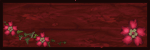
**********************************************************
 |
Diese kleine Figur zum mitnehmen zur
Orientierung im Tutorial |
|
**********************************************************
Punkt :1
Datei- Neu 800 x 650 px transparent
helle VG Farbe #c5c0ff
dunkle HG Farbe #221b81
Bearbeiten Fläche füllen mit HG Farbe
Filter Graphics Plus Cross Shadow ( Standard 128/128)
Filter Unlimited 2.0 - Neology - Sinus-Waves

Punkt :2
Neue Ebene anlegen - Fläche füllen mit VG Farbe
Öffne die Tube für den Hintergrund - meine chg.10.17052011.psd
Bildgröße ändern auf 75 % kopieren
Das machst du über Bearbeiten - Transformieren - Skalieren
Breite und Höhe 75 % eingeben - Anwenden
Tube auf das Bild ziehen...
Ebenen Modus auf Hartes Licht stellen.
Ebene - Mit darunter liegender auf eine Ebene reduzieren.
Öffne die Maske aus meinem Material.
Bildgröße ändern auf 800 x 650 pixel - Maske auf das Bild ziehen.
Wechsel von Ebenen auf Kanäle - unten auf das Zahnrad klicken
Kanal als Auswahl laden - wechsel zurück auf Ebenen - Ebene unter
der Maske aktiv - Löschtaste - Auswahl aufheben
Maske löschen
Ebenen Modus auf Hartes Licht stellen.
Ebenenstil Schlagschatten

In Smart Objekt konvertieren - Ebene rastern.
Punkt :3
Öffne " element_cg.psd - auf das Bild ziehen-
Ebenen Modus auf Multiplizieren stellen.
Dupliziere die Ebene 1 - Orginal Eben 1 unsichtbar schalten
Ebenen - Sichtbare auf eine Ebene reduzieren
Bearbeiten Transformieren - Skalieren
Breite und Höhe 90 % eingeben - Anwenden.
Ebene 1 kann sichtbar gemacht werden.
Punkt :4
Öffne " element2_cg.psd - auf das Bild ziehen - bei euch kolorieren.
Filter Mehdi Kaleidoscope 2.1

Auf den beiden Ebenen jetzt Ebenenstil Schlagschatten anwenden.

In Smart Objekt konvertieren - Ebene rastern
Öffne Tube " PHF_Steamflowercluster.psd - Bildgröße ändern auf
50 % - wie du das machst habe ich ja oben beschrieben.
Auf dein Bild ziehen - an erster Stelle anordnen.
Oben rechts anordnen - bei euch kolorieren oder Nik Filter benutzen.
Ebenen Modus auf Hartes Licht stellen.
Filter Xero Bad Dream XL

und wiederholen - Ebenenstil Schlagschatten anwenden - Filter Xero Improver

Ebene duplizieren - Bearbeiten - Transformieren - Horizontal spiegeln
Links anordnen
Ebene Mit darunter liegender auf eine Ebene reduzieren - duplizieren
Unten anordnen - Ebenen Modus auf Weiches Licht stellen.
Punkt :5
Öffne jetzt deine Femme Tube - meine chg.4.03112010.psd
Sie wurde auf die Größe von 75 % verkleinert.
auf das Bild ziehen - unten anordnen am Bild.
Wiederhole Ebenenstil Schlagschatten , Xero Improver + Bad Dream XL
Ebenen - Auf Hintergrundebene reduzieren
Bild Arbeitsfläche

Ebene duplizieren - unsichtbar schalten
Hintergrundebene aktiv
Bild Arbeitsfläche

Zauberstab Toleranz 0 in den Rand klicken


Geh auf Auswahl - Auswahl speichern so könnt ihr dann besser arbeiten.

Auswahl aufheben - deine Kopie aktiv und sichtbar machen.
Bearbeiten - Transformieren - Skalieren - an den Ecken packen
und zum Bildrand ziehen bis Fläche gefüllt ist - Anwenden.
Jetzt geh auf Auswahl - Auswahl laden - lade deine gespeicherte Auswahl
Auswahl umkehren - Löschtaste - Auswahl umkehren
Filter Greg's Factory Output Vol.II - Waffle

Auswahl aufheben
Filter AAA Frames Foto Frame

Punkt :6
Füge jetzt deinen Text und Wasserzeichen auf deinem Bild ein.
Meine Schrift : NappedNote
Ebenen - Auf Hintergrundebene reduzieren.
Speichern als JPG
Ich hoffe euch hat das Tutorial gefallen.
LG Christa
